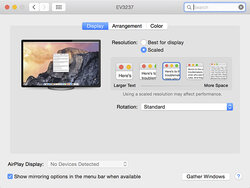- Registriert
- 21.04.06
- Beiträge
- 701
Ich unternehme mal wieder einen neuen Anlauf hinsichtlich neuem Monitor/Zweitmonitor.
Vor einiger Zeit wollte ich meinen EIZO CX271 durch einen 4K DCI Monitor von NEC ersetzen, habe dann aber festgestellt, dass mir die native Auflösung viel zu winzig ist und ein "halbieren" der Auflösung dann wiederum ein Rückschritt zu WQHD des aktuellen 27" ist.
Nun ein neuer Anlauf, diesmal aber als Zweitmonitor, solange es der CX noch macht.
Hier grundsätzlich die Frage: Mit der WQHD bin ich grundsätzlich sehr zufrieden. Klar lockt eine Monsterauflösung wie vom Apple HDR Display Pro, aber das ist preislich als auch in Sachen Anforderungen an die Grappa meines MBP übertrieben (Radeon Pro 550M 8GB).
Mir ist es vor allem wichtig, eine höhere Pixeldichte zu erreichen. Ich merke doch immer wieder, wie ich einige Interfaces von Anwendungen nicht so angenehm lesen kann wie z.B. am Retina-Display meines MacBooks, wenn es aufgeklappt ist oder am iPad/iPhone. Heutige Typo ist doch deutlich filigraner geworden als früher.
Grundsätzlich kenne ich das Prinzip, dass für die "Retina"-Auflösung Pixel doppelt gefasst werden. Wenn ich also bei der Arbeitsfläche einer WQHD-Auflösung enden will, bräuchte ich also 5K. Da gibt es aber keinen nennenswerten Markt qualitativer Displays.
Kann ich aber z.B. einen EV2785 in 4K Auflösung nehmen, diesen auf WQHD runterskalieren um eine höhere Pixeldichte zu erreichen (wenn auch nicht so sehr wie "richtiges" Retina), oder ist das dann so eine seltsame Skalierungsstufe durch die am Ende alles noch unschärfer wird?
Ich hoffe, das ist so verständlich geschrieben
Besten Dank
/edit: Kleiner Nachtrag: Es gibt in macOS ja grundsätzlich die Möglichkeit, das Interface zu skalieren. Bei dem NEC (PA311-D) den ich vor einiger Zeit kurz getestet habe, bekam ich dafür aber keine Optionen angezeigt. Ist das abhängig vom Monitor? Oder von der Grafikkarte? Wie könnte ich herausfinden welche Monitore mir diese Option bieten?
Vor einiger Zeit wollte ich meinen EIZO CX271 durch einen 4K DCI Monitor von NEC ersetzen, habe dann aber festgestellt, dass mir die native Auflösung viel zu winzig ist und ein "halbieren" der Auflösung dann wiederum ein Rückschritt zu WQHD des aktuellen 27" ist.
Nun ein neuer Anlauf, diesmal aber als Zweitmonitor, solange es der CX noch macht.
Hier grundsätzlich die Frage: Mit der WQHD bin ich grundsätzlich sehr zufrieden. Klar lockt eine Monsterauflösung wie vom Apple HDR Display Pro, aber das ist preislich als auch in Sachen Anforderungen an die Grappa meines MBP übertrieben (Radeon Pro 550M 8GB).
Mir ist es vor allem wichtig, eine höhere Pixeldichte zu erreichen. Ich merke doch immer wieder, wie ich einige Interfaces von Anwendungen nicht so angenehm lesen kann wie z.B. am Retina-Display meines MacBooks, wenn es aufgeklappt ist oder am iPad/iPhone. Heutige Typo ist doch deutlich filigraner geworden als früher.
Grundsätzlich kenne ich das Prinzip, dass für die "Retina"-Auflösung Pixel doppelt gefasst werden. Wenn ich also bei der Arbeitsfläche einer WQHD-Auflösung enden will, bräuchte ich also 5K. Da gibt es aber keinen nennenswerten Markt qualitativer Displays.
Kann ich aber z.B. einen EV2785 in 4K Auflösung nehmen, diesen auf WQHD runterskalieren um eine höhere Pixeldichte zu erreichen (wenn auch nicht so sehr wie "richtiges" Retina), oder ist das dann so eine seltsame Skalierungsstufe durch die am Ende alles noch unschärfer wird?
Ich hoffe, das ist so verständlich geschrieben

Besten Dank
/edit: Kleiner Nachtrag: Es gibt in macOS ja grundsätzlich die Möglichkeit, das Interface zu skalieren. Bei dem NEC (PA311-D) den ich vor einiger Zeit kurz getestet habe, bekam ich dafür aber keine Optionen angezeigt. Ist das abhängig vom Monitor? Oder von der Grafikkarte? Wie könnte ich herausfinden welche Monitore mir diese Option bieten?
Zuletzt bearbeitet: